Win10系統(tǒng)如何找回Windows照片查看器?
如今越來(lái)越多的用戶使用Win10系統(tǒng),不過(guò)部分Win10用戶抱怨稱,在Win10系統(tǒng)中找不到Windows圖片查看器,用其他應(yīng)用查看圖片非常不習(xí)慣,Win10系統(tǒng)的Windows圖片查看器在哪呢?現(xiàn)在本文就給大家介紹如何找回Windows圖片查看器。
一、導(dǎo)入注冊(cè)表
1、首先,我們打開(kāi)記事本軟件,這里我使用Win+R快捷鍵調(diào)出運(yùn)行,在運(yùn)行里面輸入 notepad 回車,這樣我們就打開(kāi)了記事本軟件;
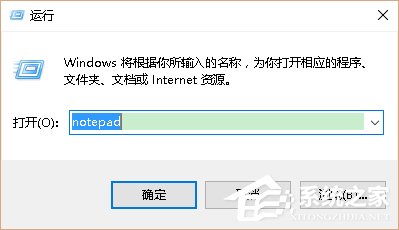
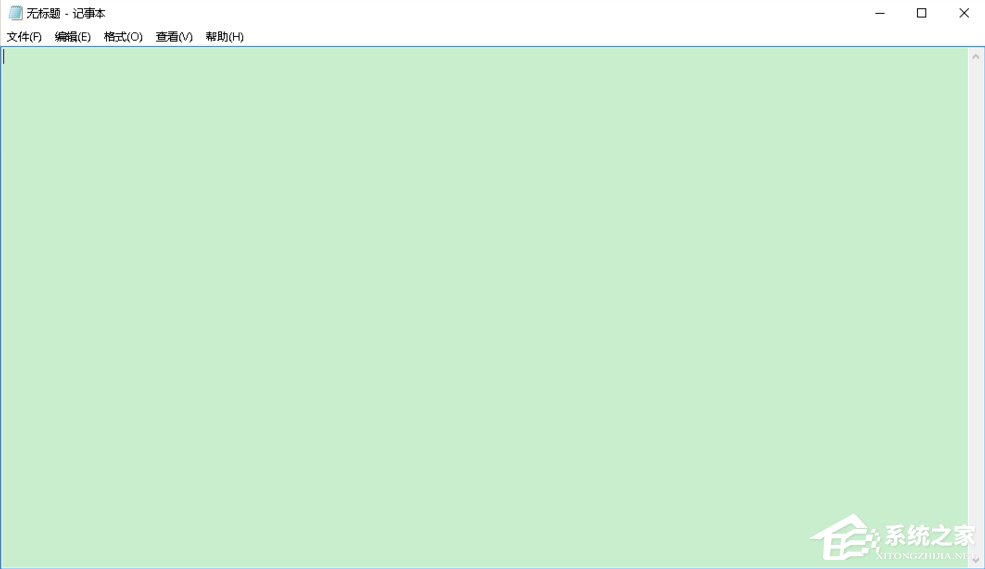
2、在打開(kāi)的記事本軟件中,我們把下面的文字一字不漏的復(fù)制進(jìn)去:
01Windows Registry Editor Version 5.0002; Change Extension's File Type03[HKEY_CURRENT_USERSoftwareClasses.jpg]04@="PhotoViewer.FileAssoc.Tiff"05; Change Extension's File Type06[HKEY_CURRENT_USERSoftwareClasses.jpeg]07@="PhotoViewer.FileAssoc.Tiff"08; Change Extension's File Type09[HKEY_CURRENT_USERSoftwareClasses.gif]10@="PhotoViewer.FileAssoc.Tiff"11; Change Extension's File Type12[HKEY_CURRENT_USERSoftwareClasses.png]13@="PhotoViewer.FileAssoc.Tiff"14; Change Extension's File Type15[HKEY_CURRENT_USERSoftwareClasses.bmp]16@="PhotoViewer.FileAssoc.Tiff"17; Change Extension's File Type18[HKEY_CURRENT_USERSoftwareClasses.tiff]19@="PhotoViewer.FileAssoc.Tiff"20; Change Extension's File Type21[HKEY_CURRENT_USERSoftwareClasses.ico]22@="PhotoViewer.FileAssoc.Tiff"復(fù)制代碼Windows Registry Editor Version 5.00; Change Extension's File Type[HKEY_CURRENT_USERSoftwareClasses.jpg]@="PhotoViewer.FileAssoc.Tiff"; Change Extension's File Type[HKEY_CURRENT_USERSoftwareClasses.jpeg]@="PhotoViewer.FileAssoc.Tiff"; Change Extension's File Type[HKEY_CURRENT_USERSoftwareClasses.gif]@="PhotoViewer.FileAssoc.Tiff"; Change Extension's File Type[HKEY_CURRENT_USERSoftwareClasses.png]@="PhotoViewer.FileAssoc.Tiff"; Change Extension's File Type[HKEY_CURRENT_USERSoftwareClasses.bmp]@="PhotoViewer.FileAssoc.Tiff"; Change Extension's File Type[HKEY_CURRENT_USERSoftwareClasses.tiff]@="PhotoViewer.FileAssoc.Tiff"; Change Extension's File Type[HKEY_CURRENT_USERSoftwareClasses.ico]@="PhotoViewer.FileAssoc.Tiff"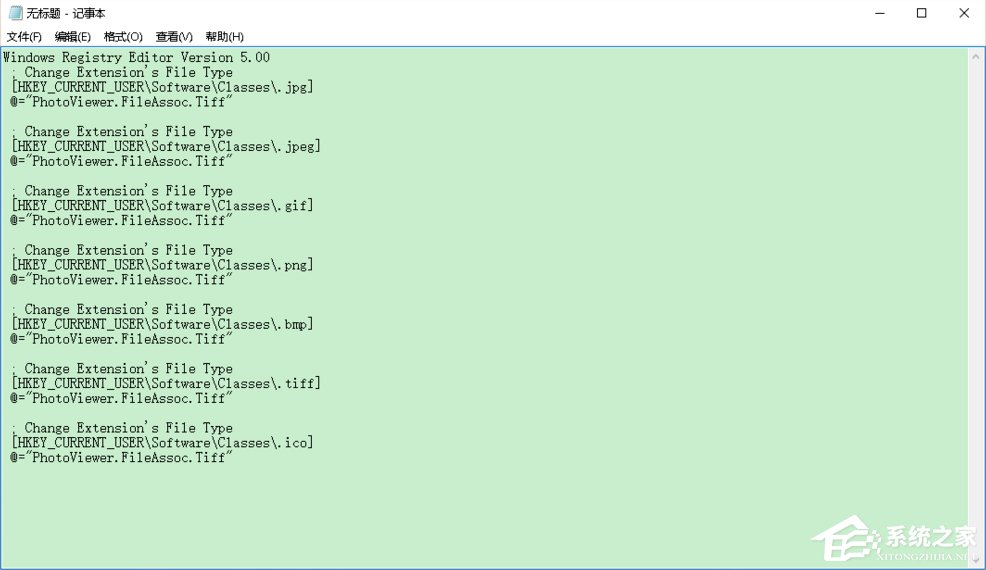
3、然后,我們按下快捷鍵 ctrl + s 保存,在彈出的保存對(duì)話框中我們要注意,這里我們要保存的后綴名不是.txt ,而是 .reg 文件,所以我命名為 1.reg,這里我把文件保存在桌面上;
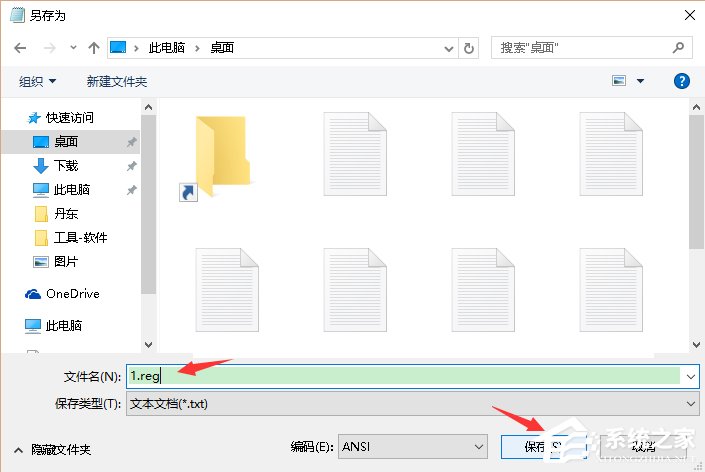
4、我們到桌面上找到剛剛保存的 1.reg 文件,然后我們雙擊運(yùn)行;
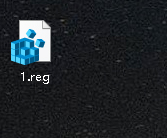
5、雙擊后,可能會(huì)彈出系統(tǒng)用戶賬戶控制對(duì)話框,我們點(diǎn)擊是;
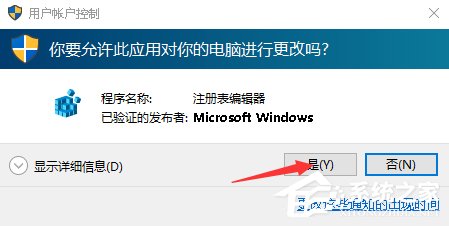
6、然后,還會(huì)彈出一個(gè)警告信息,我們點(diǎn)擊是,
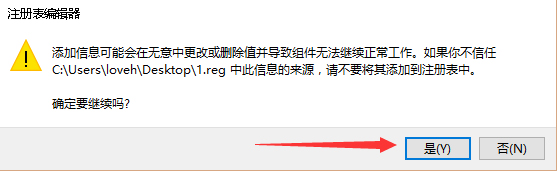
7、看到這個(gè)對(duì)話框就代表我們成功的把 1.reg 文件導(dǎo)入注冊(cè)表中。
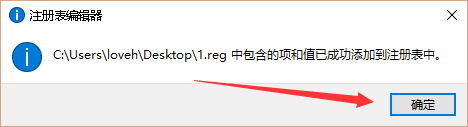
二、配置系統(tǒng)
1、順利完成導(dǎo)入注冊(cè)表的步驟后,我們就完成以下系統(tǒng)的配置,即可;
2、首先,找到系統(tǒng)的一張圖片文件,什么格式j(luò)pg,png都可以,實(shí)在沒(méi)有,直接使用qq截圖工具截圖一張然后保存;
3、找到圖片后,在圖片上右擊,選擇打開(kāi)方式,選擇其他應(yīng)用;
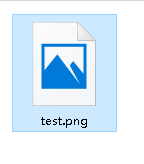
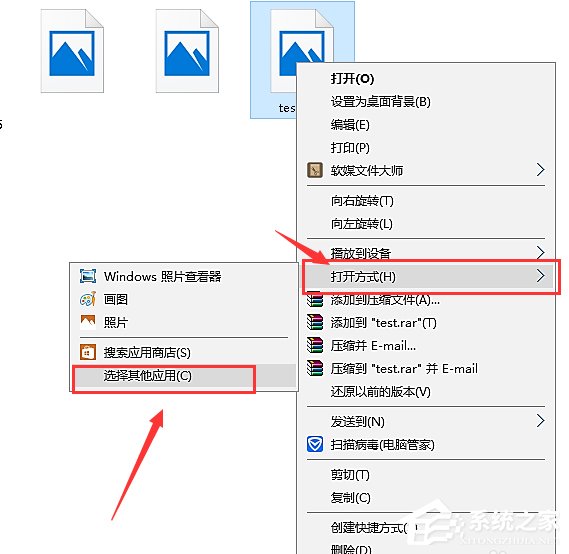
4、在彈出的對(duì)話框中,我們選擇Windows 照片查看器,勾選下方的始終使用此程序打開(kāi),最后點(diǎn)擊確定即可。
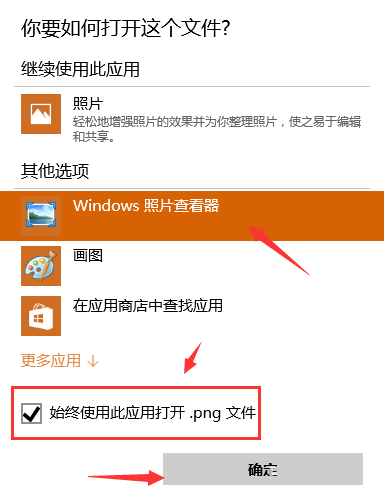
經(jīng)過(guò)上面的設(shè)置后,往后我們直接打開(kāi)圖片都會(huì)使用Windows圖片查看器打開(kāi),如果用戶發(fā)現(xiàn)了更好用的圖片查看軟件,那么按照上面的方法重新設(shè)置一遍,然后選擇始終用新的圖片查看軟件打開(kāi)即可。
相關(guān)文章:
1. Win8設(shè)置同時(shí)顯示多個(gè)時(shí)區(qū)時(shí)間技巧2. Win11系統(tǒng)搜索不到藍(lán)牙耳機(jī)怎么辦?Win11搜索不到藍(lán)牙耳機(jī)解決方法3. win XP系統(tǒng)的電腦無(wú)法連接蘋(píng)果手機(jī)怎么解決4. 統(tǒng)信UOS系統(tǒng)怎么關(guān)閉? uos關(guān)機(jī)的多種方法5. 統(tǒng)信UOS系統(tǒng)怎么禁止窗口特效? 統(tǒng)信關(guān)閉窗口特效的技巧6. 統(tǒng)信UOS家庭版開(kāi)始內(nèi)測(cè) 無(wú)需分區(qū)全自動(dòng)安裝7. Linux如何給文件權(quán)限? linux給文件添加可執(zhí)行權(quán)限的技巧8. 統(tǒng)信uos怎么顯示隱藏文件? uos文件管理器隱藏文件的顯示方法9. grub2引導(dǎo)freebsd詳解10. 企業(yè) Win10 設(shè)備出現(xiàn)開(kāi)始菜單和任務(wù)欄快捷方式消失問(wèn)題,微軟展開(kāi)調(diào)查

 網(wǎng)公網(wǎng)安備
網(wǎng)公網(wǎng)安備